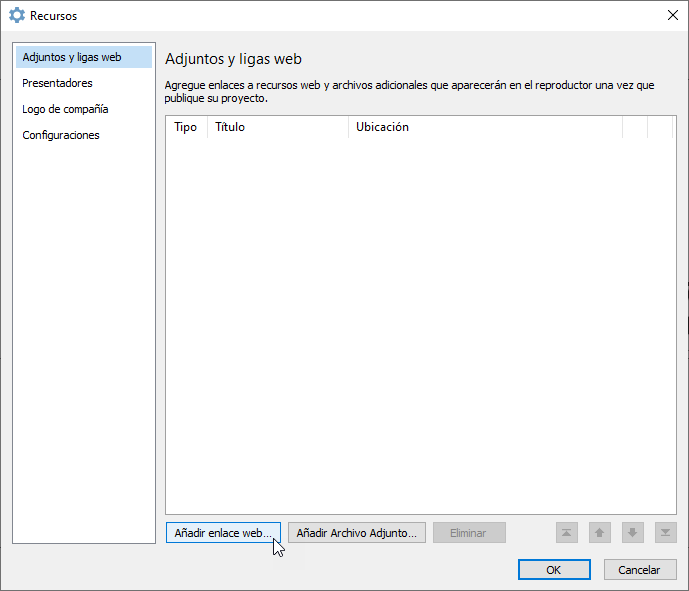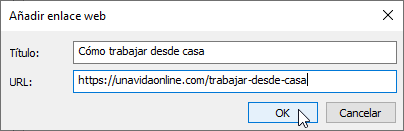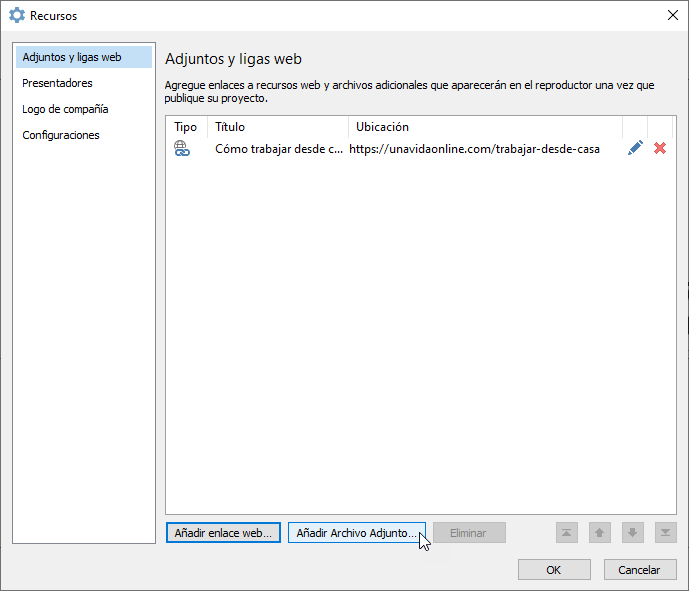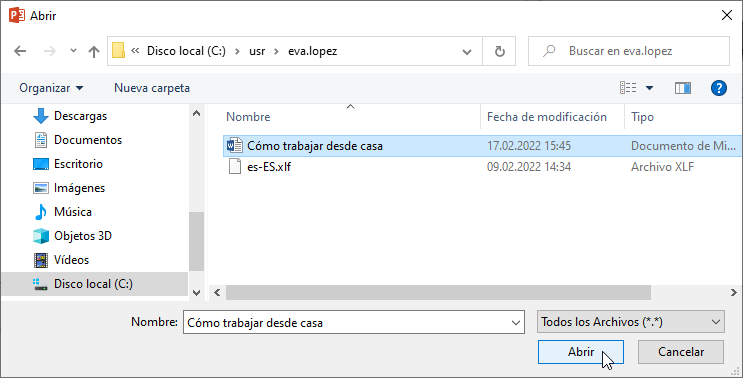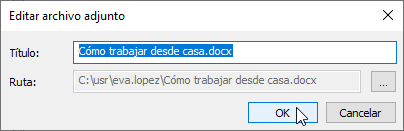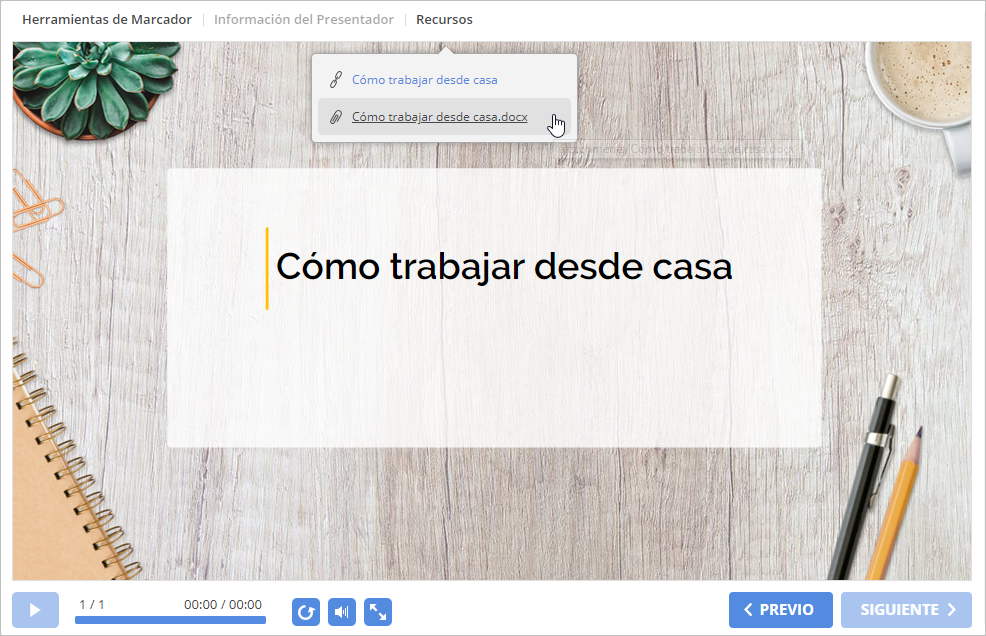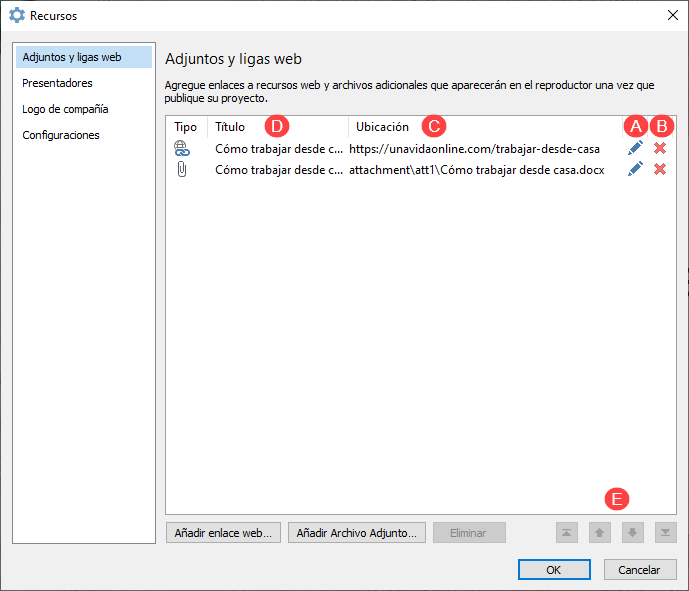Mejora tu curso con recursos externos como enlaces a páginas web y archivos adjuntos. Los usuarios que hacen tu curso podrán ver todos estos recursos.

Añadir un enlace
Para añadir un enlace a un sitio web:
- Haz clic en el botón Recursos de la presentación en la barra de herramientas de iSpring Suite.

- En la ventana Recursos, selecciona la pestaña Adjuntos y ligas web. Después, haz clic en Añadir enlace web.
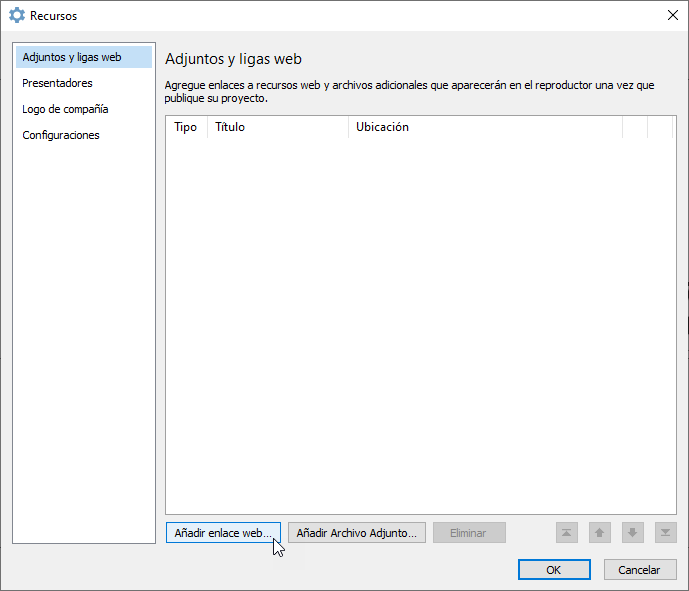
- Por último, introduce el título del enlace, añade la URL y haz clic en
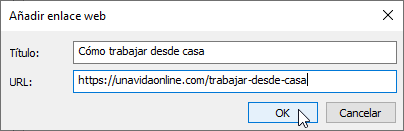
Adjuntar un archivo
Para adjuntar un archivo a un curso:
- Haz clic en el botón Recursos de la presentación en la barra de herramientas de iSpring Suite.

- En la ventana Recursos, selecciona la pestaña Adjuntos y ligas web. Después, haz clic en
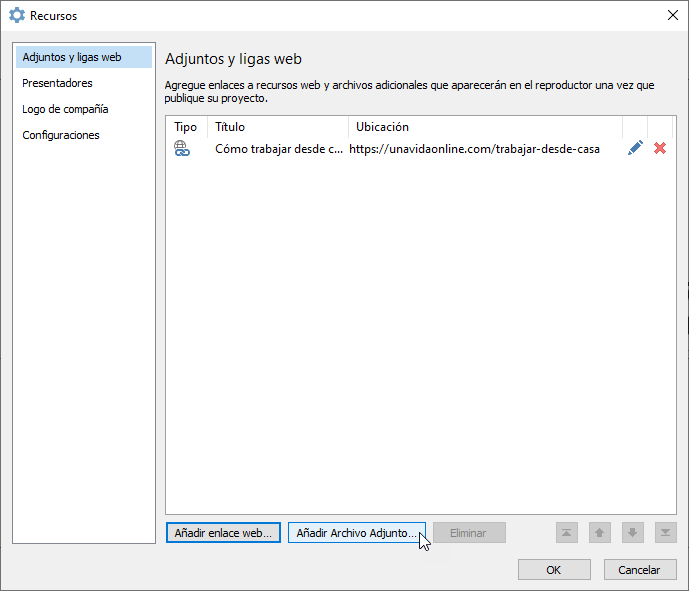
- Encuentra el archivo en tu ordenador y haz clic en Abrir. Puedes adjuntar archivos en los siguientes formatos: PDF, DOC, XLS y JPG.
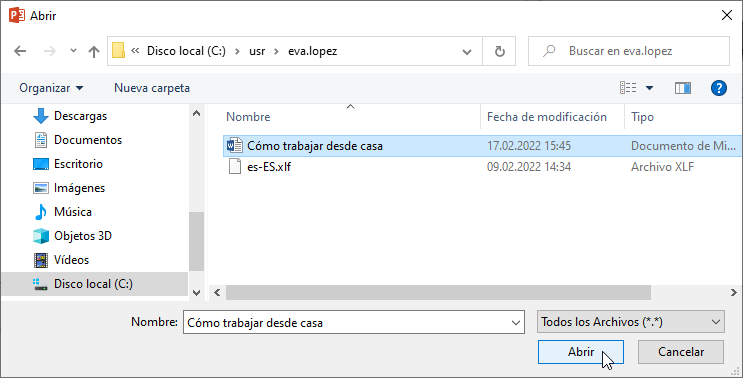
- Cambia el nombre del archivo si es necesario y haz clic en .
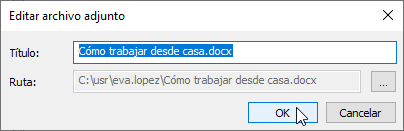
Adjuntos y ligas web al ver un curso
Los alumnos podrán ver los archivos y enlaces cuando hagan un curso si Solo tienen que hacer clic en la pestaña Recursos y abrir o descargar los materiales.
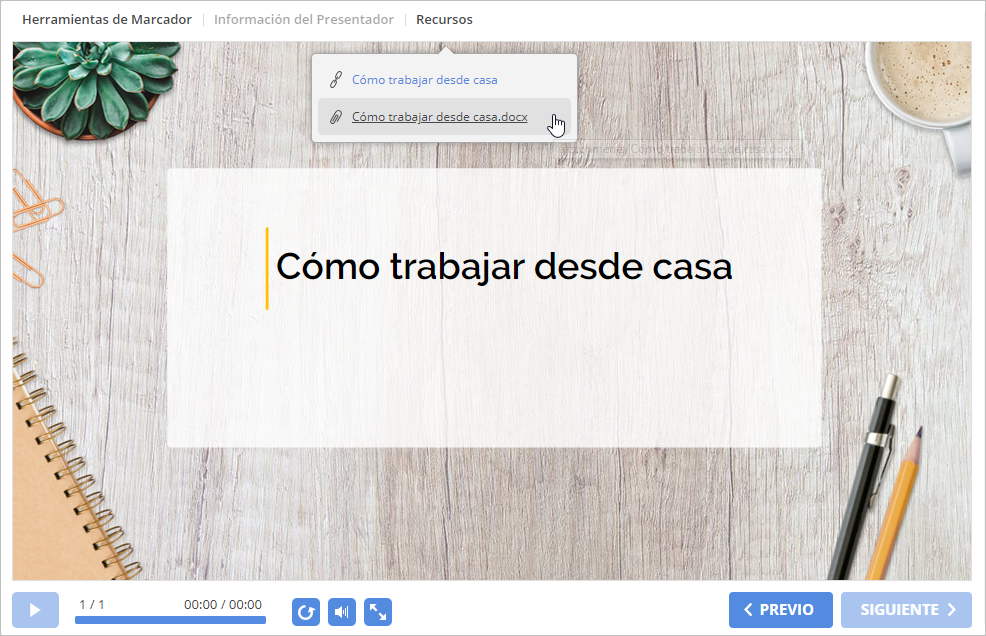
Gestionar adjuntos y ligas web
- Haz clic en el botón Recursos de la presentación en la barra de herramientas de iSpring Suite.

- En la ventana Recursos, selecciona la pestaña Adjuntos y ligas web. Aquí puedes encontrar todos los materiales añadidos. Puedes realizar las siguientes
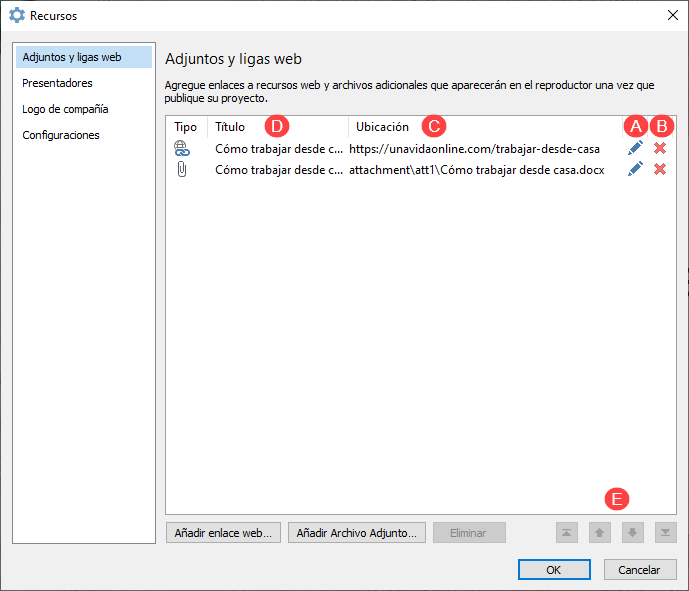
- Editar
Haz clic en un archivo o un enlace o haz clic en el icono del lápiz. - Borrar
Haz clic en el icono de la cruz roja al lado de un elemento. Esto funcionará si eliminas solo un archivo o enlace.
Para eliminar varios elementos a la vez, selecciónalos manteniendo pulsada la tecla CTRL o MAYÚS y haz clic en Eliminar. - Verificar
Haz clic en el enlace de la columna Ubicación. - Organizar
Puedes ordenar los enlaces por las columnas Tipo, Título o Ubicación. - Mover
Cambia el orden de los materiales usando los botones de navegación.
- Para guardar los cambios, haz clic en OK.